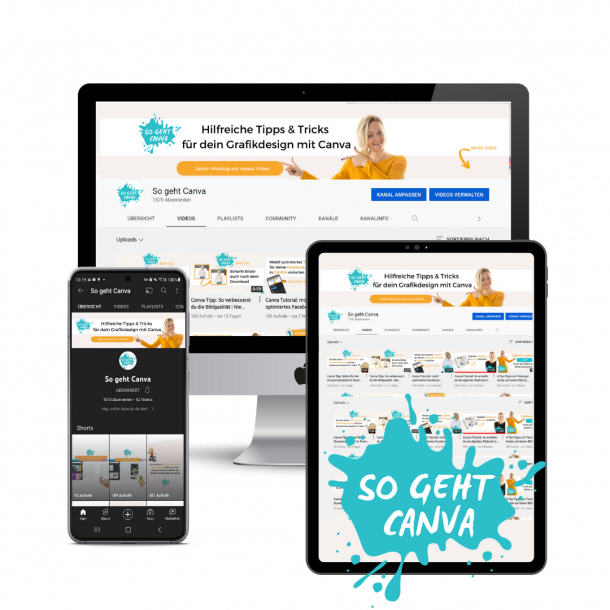Was ist Canva überhaupt?
Canva ist in meinen Augen ein Grafikprogramm für Jedermann und auch ohne grafische Vorkenntnisse super easy zu benutzen.
Wenn du selbstständig bist, kennst du es bestimmt:
Du brauchst schöne Grafiken z. B. für deinen Onlineauftritt.
Egal ob Instagram-Story, Facebook-Header, Beiträge auf Social-Media & Co. eventuell ein Podcast-Cover oder YouTube-Thumbnails.
Überall sind schöne Designs gefragt. Und dazu kommt noch die ständige Suche nach den passenden Formaten für die unterschiedlichsten Plattformen.
Wie war nochmals das passende Format für einen Facebook-Haeder? Wie viele Pixel sollte eine YouTube-Thumbnail haben usw…?
Gefühlt präsentieren sich alle anderen mit wunderschönen Grafiken und man selbst hat keine Ahnung wie man nun die tolle Schrift oder diesen super Effekt auf ein Bild bekommt.
Diesen Problemen geht das australische Tool nun auf den Grund.
Egal ob Grafiken für Social-Media, deine Webseite, Mockups, Freebies, Workbooks, Visitenkarten, Logos, Präsentationen, T-Shirts, Tassen, Thumbnails… (die Liste lässt sich fast bis ins Unendliche fortführen) …
… all diese Dinge kannst du ganz einfach selber mit dem Tool Canva erstellen.
Ein komplettes Tool um für dein Unternehmen Designs für deinen Onlineauftritt und auch Printmedien zu erstellen. Klasse, oder?
Auch ich stand vor einigen Jahren an dem Punkt, dass ich endlich meinen Social-Media-Auftritten neues Leben einhauchen wollte.
Aber wo anfangen?
Ich kaufte mir also ein teures Grafikprogramm. Aber schon nach dem Download und erstmaligen Öffnen der Benutzeroberfläche stand ich sprichwörtlich da wie der Ochs` vorm Berg (wie man so schön bei uns in Bayern sagen würde).
Nichts war für mich selbsterklärend und auch nach Durchforsten der unterschiedlichsten Reiter war ich nicht schlauer.
Also was war der nächste logische Schritt?
Natürlich wieder mal Geld ausgeben – und zwar diesmal für einen Onlinekurs, der mir dieses Grafikprogramm näher bringen sollte.
Tja was soll ich sagen,… nach 2 Monaten, in denen ich es lediglich zeitlich geschafft hatte 3 von gefühlt 150 Lektionen des Online-Kurses durchzuarbeiten hatte ich kapituliert.
Und Gott sei Dank – Canva entdeckt!
Seit 2 Jahren nutze ich nun Canva und bin super happy damit. Mein teures Grafikprogramm habe ich seitdem noch 2 x benützt und den extra dafür gekauften Onlinekurs bisher auch noch nicht weiter in Angriff genommen.

Hol dir mein Instagram-Reel-Paket!
Erstelle endlich ein Reel-Cover-Bild passend zu deinem Instagram Feed
Ich möchte dir daher heute meine Top 5 Gründe nennen, warum auch du am besten heute noch mit Canva starten solltest:
1. Du sparst dir Geld
Canva gibt es in der Basis-Version bereits völlig kostenlos.
Und ganz ehrlich – für den Start ist dies kostenlose Version auch völlig ausreichend.
Du erhältst Zugriff auf
– 250.000 kostenlose Templates
– 200.000 kostenlose Fotos
– 57.000 kostenlose Grafik-Elemente
– 13.000 kostenlose Videos
– 75 kostenlose Audio-Dateien
– 1700 kostenlose Schriftarten
und noch vieles mehr!
2. Du sparst dir unglaublich viel Zeit
Für alle Designs, die du in Canva erstellen kannst, werden dir Vorlagen zur Verfügung gestellt, die du mit wenigen Klicks auf dein Branding anpassen und individuell gestalten kannst.
So hast du immer die Möglichkeit dich für ein Template zu entscheiden oder „start from scratch“ dein eigenes Design zu erstellen.
Und keine Angst: Auch wenn du ein Template von Canva benutzt, kannst du es immer noch so individuell mit deinen Farben, deiner Schrift, deinen Fotos und Elementen abändern, dass es nicht mehr wie eine Vorlage aussieht!
3. Du hast immer das passende Größenformat zur Hand
Jetzt mal ganz ehrlich: Wie oft hast du schon Dr. Google & Co. nach den passenden Größenformaten für Instagram, Facebook oder YouTube befragt.
Für jede Plattform werden unterschiedlichste Größenformate empfohlen. Das macht uns das Leben nicht gerade einfacher.
Canva schafft hierfür aber bestens Abhilfe.
Egal ob Instagram-Beitrag, Facebook-Header, YouTube-Thumbnail, Visitenkarten, Logos, usw… – für all diese Plattformen hat Canva bereits die empfohlenen Größenformate hinterlegt und voreingestellt.
Du hast aber auch die Möglichkeit ein Design in einem ganz individuellen Größenformat zu erstellen.
Ich nutze diese individuellen Größenformate z. B., wenn ich Tassen mit einem Logo bedrucken lassen möchte.
Viele Druckfirmen geben für die Bedruckung im Druckbereich eine bestimmte Größe vor. Diese kann ich individuell in Canva eingeben und mein Design gestalten.
4. Du brauchst keine grafischen Vorkenntnisse
Die Ausrede „Ich habe dafür einfach kein Händchen und bin kein Grafiker“ zählt jetzt nicht mehr!
Auch ich bin weder Grafikerin, noch habe ich eine grafische Ausbildung hinter mir.
Ich habe zwar schon immer eine künstlerische Ader und hatte mich ursprüglich auch auf Ausbildungsplätze als Grafik- und Mediengestalterin beworben, gelandet bin ich aber dann erst einmal im öffentlichen Dienst als Kundenberaterin einer gesetzlichen Krankenversicherung.
Und heute erstelle ich für mich und meine Kunden Social-Media-Grafiken, Workbooks, Freebies und Druckerzeugnisse.
Canva ist wirklich so intuitiv zu bedienen und gibt dir so viele Templates vor, dass es auch dir innerhalb kürzester Zeit gelingen wird, ansprechende Grafiken zu erstellen.
5. Du hast ein All-In-One-Tool mit ständig neuen Updates
Was mir besonders gut gefällt ist, dass ich mit Canva meine komplette Corporate Identity erstellen und meine Markenunterlagen hinterlegen kann.
In der kostenlosen Canva-Variante kannst du dir bis zu 3 Markenfarben standardgemäß hinterlegen und hast bei jeder Grafikerstellung auf diese Markenfarben sofortigen Zugriff – ohne lästiges Eingeben des Farbcodes. Mit nur einem Klick ist alles auf deine Markenfarben abgeändert.
In der Canva-Pro-Version hast du noch mehr Möglichkeiten:
– Du kannst eine unbegrenzte Anzahl an Markenfarben (und auch unterschiedliche Farbpaletten) hinterlegen.
Super hilfreich, wenn du z. B. für mehrere Kunden Grafiken erstellst. Du kannst dann für jeden Kunden eine eigene Farbpalette mit seinen Markenfarben hinterlegen. So hast du alles immer Griffbereit.
– Du kannst dein Logo, deine eigene Markenschriftart festlegen oder hochladen und auch deine Standardschriftgrößen festlegen.
Das spart dir natürlich nochmals sehr viel Zeit, weil dir Canva diese Grundeinstellungen dann immer sofort in deinem Design vorgibt.
Canva bringt auch immer wieder neue hilfreiche Updates auf den Markt.
Ganz aktuell wurden als neue Funktionen Smartmockups, neue Rahmen und Schatteneffekte integriert. Mit nur einem Klick kannst du deine Grafik jetzt auch einem Mockup wie z. B. einem Laptop, Smartphone, T-Shirt oder auch auf einer Visitenkarte darstellen lassen.
Die Canva-Pro-Version bietet dir auch die Möglichkeit mit mehr Ordnern zu organisieren und mit nur einem Klick Hintergründe von deinen Bildern zu entfernen.
Mit meinem Affiliate-Link hast du die Möglichkeit völlig unverbindlich die Canva-Pro-Version 30 Tage kostenlosen zu testen. Innerhalb der 30 Tage kannst du die Canva-Pro-Version jederzeit kündigen. Bist du nach den 30 Tagen genauso überzeugt von Canva-Pro wie ich und nützt diese Variante weiter, dann erhalte ich eine kleine Provision. Für dich ändert sich natürlich nichts am Preis.
Und damit wünsche ich dir jetzt viel Spaß. Wenn du Fragen oder Anregungen hast, dann schreibe mir gerne!
Lass uns auch gerne auf Instagram vernetzen.
Alles Liebe,
Elisabeth

Schau gerne auf meinem YouTube-Kanal „So geht Canva“ vorbei.
Dort findest du hilfreiche Schritt-für-Schritt-Anleitungen zu Canva.